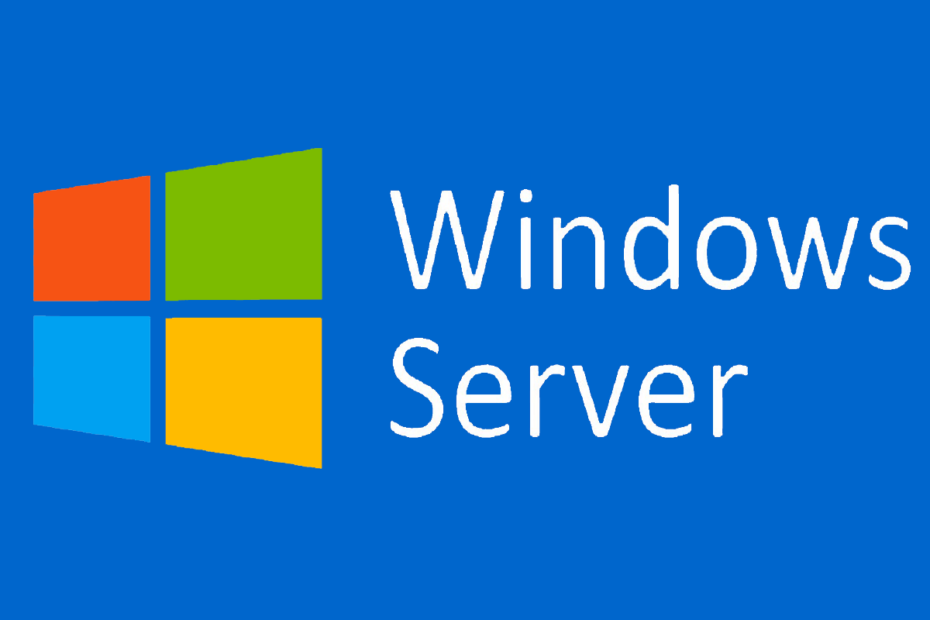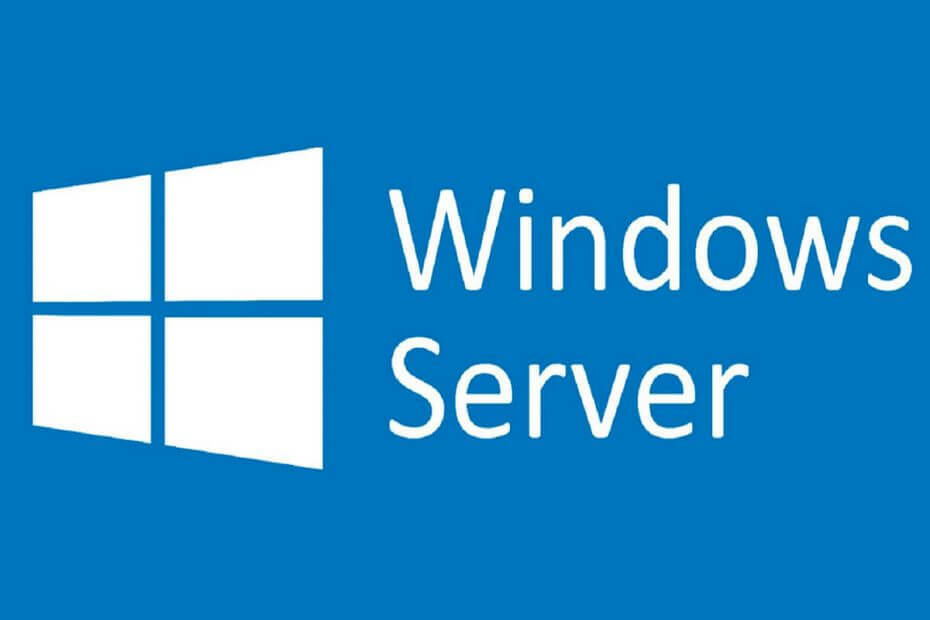Razlog za težavo je lahko šibka internetna povezava
- Če ne uporabljate pravilne metode zaznavanja za katero koli uvedbo aplikacije, se lahko soočite s to napako.
- Oglejte si ta vodnik, da raziščete število popravkov, ki vam lahko pomagajo rešiti to težavo.

XNAMESTITE TAKO, DA KLIKNETE NA PRENOS DATOTEKE
Fortect je orodje za popravilo sistema, ki lahko skenira vaš celoten sistem za poškodovane ali manjkajoče datoteke OS in jih samodejno nadomesti z delujočimi različicami iz svojega skladišča.
Povečajte zmogljivost svojega računalnika v treh preprostih korakih:
- Prenesite in namestite Fortect na vašem računalniku.
- Zaženite orodje in Začnite skenirati
- Desni klik na Popraviloin jo popravite v nekaj minutah.
- 0 bralci so Fortect ta mesec že prenesli
Če ste naleteli na 0x87d00324 SCCM napaka pri namestitvi aplikacije, ta vodnik vam lahko pomaga! Ta napaka pomeni, da je aplikacija nameščena, vendar je upravitelj konfiguracije ni mogel zaznati. Zajeli bomo vse razpoložljive metode za odpravo težave takoj po razpravi o vzrokih pojava.
Kaj povzroča napako pri namestitvi aplikacije SCCM 0x87d00324?
Za pojav te napake pri namestitvi aplikacije so lahko različni razlogi; nekaj pogostih je omenjenih tukaj:
- Neveljavna metoda odkrivanja – Če je metoda zaznavanja, uporabljena za zaznavanje namestitve aplikacije, na SCCM ni pravilno, boste morda videli to napako. Da bi se temu izognili, uporabite pravilno metodo zaznavanja za aplikacijo.
- Težave z omrežno povezljivostjo – Če pride do težav z omrežno povezavo, vključno z zakasnitvijo omrežja, med odjemalcem in strežnikom SCCM, namestitev morda ne bo zaznana.
- Neveljavni parametri ukazne vrstice – Če so parametri namestitvene ukazne vrstice nepravilni, namestitev ne bo zaznana. Lahko je posledica napake med konfiguracijo uvajanja.
Zdaj, ko poznate možne vzroke napake, preverimo razpoložljive popravke.
Kako popravim napako 0x87d00324 pri namestitvi aplikacije SCCM?
Preden se lotite naprednih korakov za odpravljanje težav, razmislite o izvedbi naslednjih pregledov:
- Med nameščanjem aplikacije pozorno preglejte kodo izdelka, da se prepričate, da ni odstopanj.
- Preverite, ali ima račun ali naprava, ki jo uporabljate, dostop do omrežja.
- Račun mora imeti dostop do aplikacije.
Če vam nič od zgoraj navedenega ni pomagalo, se morate premakniti na napredne popravke.
1. Preverite metodo odkrivanja
- Zaženite Upravitelj konfiguracije.
- Pomaknite se do te poti:
Knjižnica programske opreme\Pregled\Upravljanje aplikacij\Aplikacije
- Izberite aplikacijo in kliknite Vrste uvajanja.
- Zdaj z desno miškino tipko kliknite aplikacijo in izberite Lastnosti.
- Pojdi na Metoda odkrivanja v polju izberite metodo zaznavanja in kliknite Uredi klavzulo.
- V Pravilo zaznavanja okno, za Vrsta nastavitve, vrsta Windows Installer.

- Preverite, ali je omenjena koda izdelka enaka kot v vnosu v registru na odjemalskem računalniku.
- Če želite to narediti, pritisnite Windows + R odpreti Teči okno.
- Vrsta regedit in udaril Vnesite odpreti Urejevalnik registra.
- Zdaj se pomaknite do ene od teh poti; prvo je za 32-bitno, drugo pa za 64-bitno:
HKEY_LOCAL_MACHINE\SOFTWARE\Wow6432Node\Microsoft\Windows\CurrentVersion\Uninstall\HKEY_LOCAL_MACHINE\SOFTWARE\Microsoft\Windows\CurrentVersion\Uninstall\ - Poiščite seznam ključev v zavitih oklepajih in navzkrižno preverite vrednost za program, ki ga poskušate namestiti ali zaznati.
- Če se ujema z omenjenim kot Koda izdelka v Pravilo zaznavanja, nadaljujte z naslednjim korakom.
- Če se ne, kliknite Prebrskaj na vašo datoteko MSI.
Če se koda izdelka ujema, vendar še vedno naletite na to napako, morate osvežiti uvedbo. Za to pojdite na naslednjo metodo.
2. Uredite lastnosti upravitelja konfiguracije
- Odprto Upravljanje konfiguracijeLastnosti v Nadzorna plošča na odjemalskem računalniku.

- Pojdi na Dejanja zavihek izberite Zahteva za politiko stroja in cikel ocenjevanja, in kliknite Tečizdaj.
- Kliknite v redu.

- Ko prejmete nov pravilnik, bo uvedba delovala in aplikacijo lahko namestite brez težav.
- Napaka aplikacije SCCM 0x87d00607: Kako jo popraviti
- Napaka Hyper-V 0x8009030e: Kako jo popraviti
- Windows proti Windows Server: v čem se razlikujeta?
- Vstopamo v fazo 3 utrjevanja Windows Server DC
Priporočamo, da se odjavite Napaka aplikacije SCCM 0x87d00607 rešitve tudi, saj gre za podoben problem.
To so torej metode, s katerimi lahko odpravite napako pri namestitvi aplikacije SCCM 0x87d00324 na vašem strežniku Windows. Da bi se izognili tej napaki, so pomembne pravilne metode odkrivanja in pravilne vrednosti.
Preizkusite te metode in nam v spodnjem oddelku za komentarje sporočite, kaj je delovalo pri vas.
Imate še vedno težave?
SPONZORIRANO
Če zgornji predlogi niso rešili vaše težave, se lahko vaš računalnik sooči s hujšimi težavami s sistemom Windows. Predlagamo, da izberete rešitev vse v enem, kot je Fortect za učinkovito odpravljanje težav. Po namestitvi samo kliknite Poglej in popravi in nato pritisnite Začetek popravila.